
Bei Metric geht es nicht nur darum, über Strecken zu fahren, sondern auch im Gelände! Dieser Leitfaden hilft Ihnen, Ihr Terrain zu entwerfen und zu erstellen, um Ihre Strecken zu ergänzen!
Anleitung zum Terrain-Editor
Grundlagen
Terrain hilft Ihnen, Ihre Strecken zu ergänzen und ihnen Leben einzuhauchen. Unten finden Sie einen kurzen Überblick darüber, wie Sie Geländestücke erstellen und bearbeiten.
Sie können Terrainstücke erstellen, indem Sie sie im Sandbox-Entitätsfenster hinzufügen. Nach dem Hinzufügen können Sie es per Linksklick positionieren.
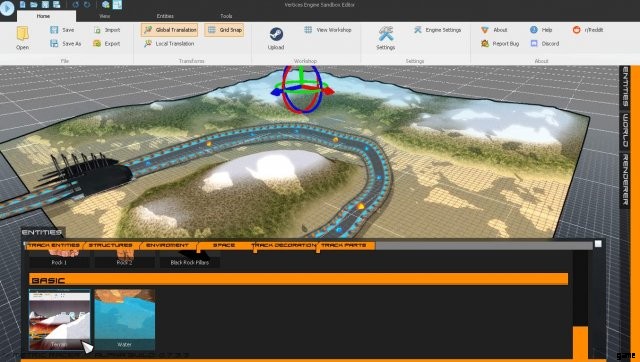
Gelände bearbeiten
Um das Gelände zu bearbeiten, müssen Sie zuerst in den Modus „Gelände bearbeiten“ wechseln. Sie können dies tun, indem Sie auf die Schaltfläche „Gelände-Editor“ im Menüband-Tab „Entitäten“ klicken.
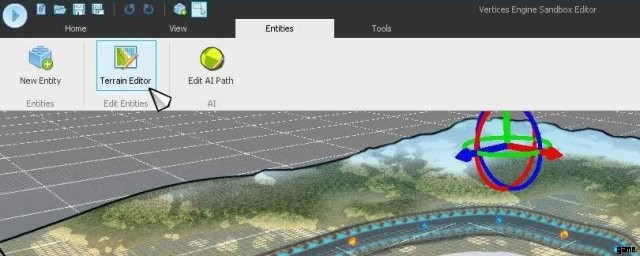
Sie sollten sehen, dass sich das Kontextband öffnet, das Ihnen zusätzliche Steuerelemente zusammen mit einem blauen Cursor über dem Gelände bietet. Dieser blaue Cursor ist Ihr „Pinsel“ zum Bearbeiten des Geländes.
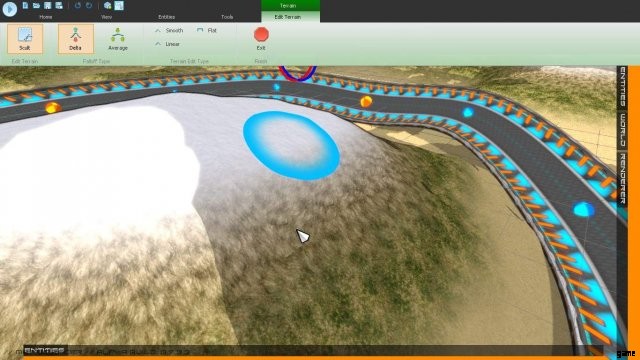
Derzeit gibt es nur einen Terrain Sculpt-Modus. (Texture Painting kommt zu einem späteren Zeitpunkt). Um das Gelände zu ändern, können Sie dies tun, indem Sie die [LINKE UMSCHALTTASTE] gedrückt halten und auf die [LINKE MAUS]-Taste klicken. Sie können die Pinselseite auch anpassen, indem Sie die [LINKE UMSCHALTTASTE] gedrückt halten und das Scrollrad der Maus verwenden.
Geländemodellierungsmodi
Es gibt zwei Modi zum Modifizieren des Terrains:
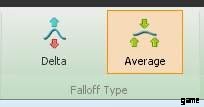
- Delta:Addiere oder subtrahiere die Höhe des Bereichs unter dem Pinsel. [UMSCHALT] + [LINKSKLICKEN] vergrößert das Gelände und [UMSCHALT] + [RECHTSKLICKEN] verringert die Geländehöhe.
- Durchschnitt:[UMSCHALT] + [LINKSKLICKEN] glättet das Gelände unter dem Pinsel, [UMSCHALT] + [RECHTSKLICKEN] bewirkt, dass es weniger glatt wird.
Falloff-Typen
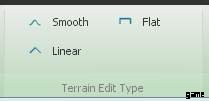
Dies ist einfach die Art und Weise, wie der Terrain-Pinsel das Terrain beeinflusst, ob es glatt abfällt oder ob es linear ist usw....
